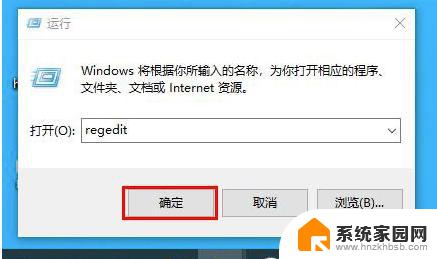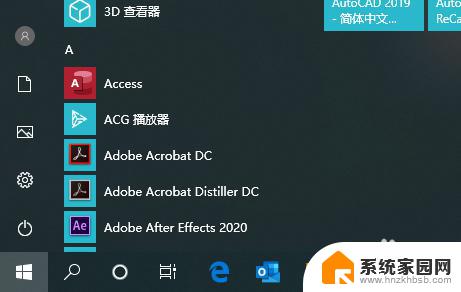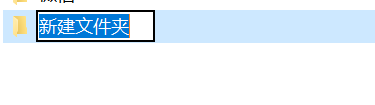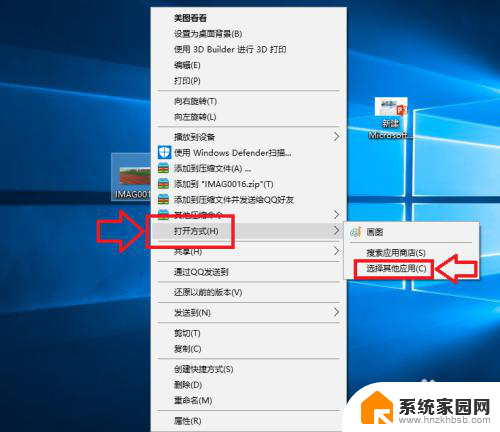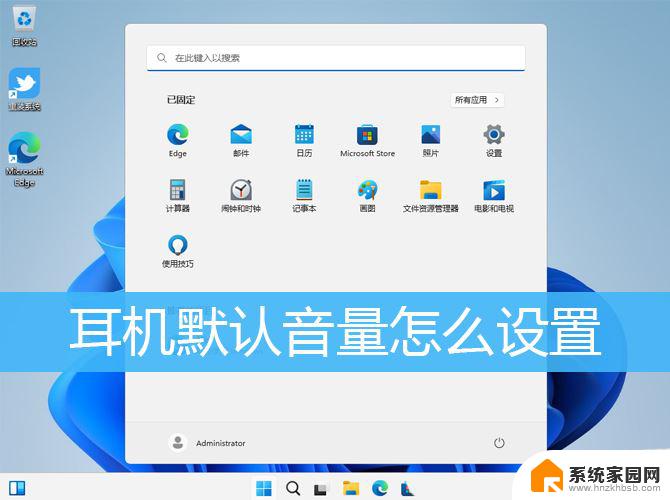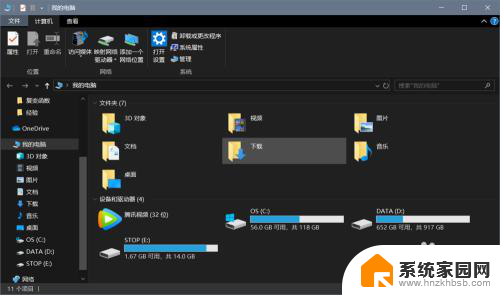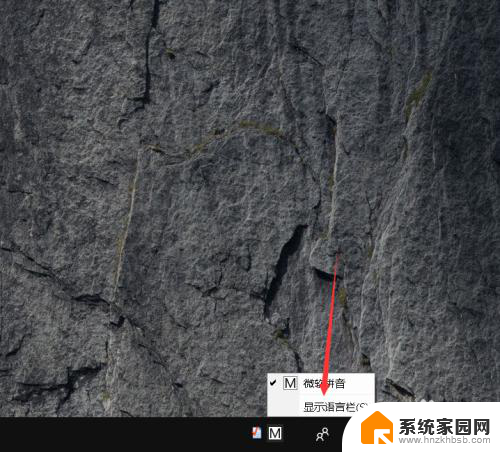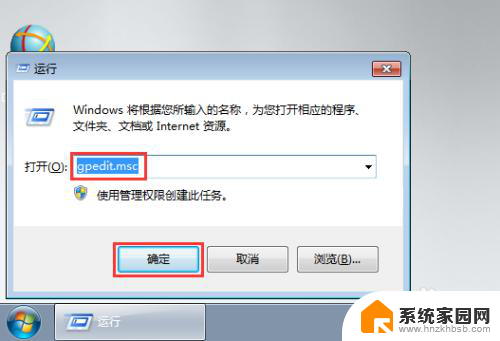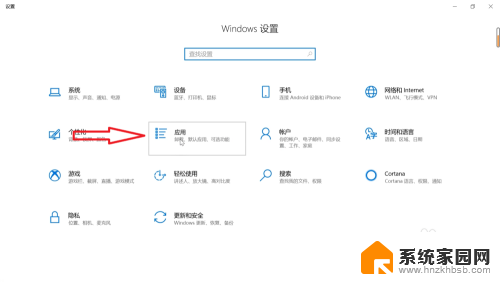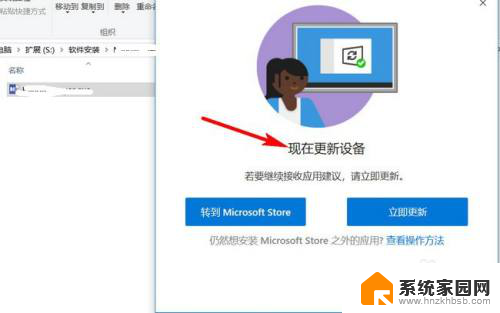win10如何更改软件默认安装位置 Win10如何设置软件默认安装位置
更新时间:2024-08-31 10:18:17作者:hnzkhbsb
在Win10操作系统中,用户可以通过简单的设置来更改软件的默认安装位置,通常情况下,软件会默认安装在C盘,但是随着软件数量的增加,C盘空间可能会逐渐减少。将软件安装到其他盘符或者外部存储设备是一个不错的选择。通过在系统设置中调整默认安装路径,用户可以轻松地将软件安装到其他位置,从而节省C盘空间,提高系统性能。如果您想了解更多关于如何设置软件默认安装位置的方法,请继续阅读下文。
操作方法:
1.在键盘上按下【win+i】组合键,调出设置选项界面。选择【系统】。
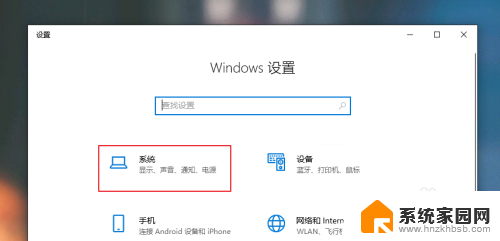
2.进入后,在左侧选择【存储】。然后在右侧下拉找到并点击【更改新内容的保存位置】。
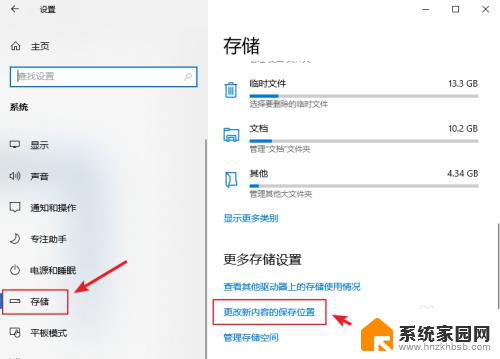
3.把【新的应用将保存到】下的保存位置更改到D盘或者其他盘,最后点击旁边的【应用】即可。
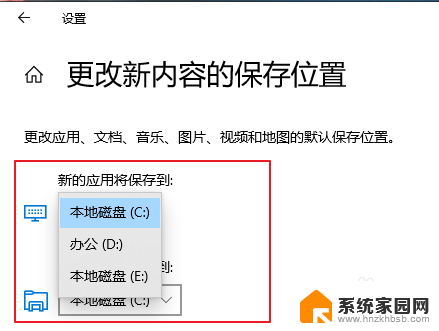
4.以上就是小编提供的全部内容,希望可以帮助到你!
以上就是win10如何修改软件默认安装位置的全部内容,有出现这种现象的朋友不妨根据我提供的方法来解决吧,希望能对大家有所帮助。